如何在 MS Excel 中顯示或隱藏公式欄
- WBOYWBOYWBOYWBOYWBOYWBOYWBOYWBOYWBOYWBOYWBOYWBOYWB轉載
- 2023-04-16 15:13:032180瀏覽
Excel 應用程式允許使用者在一張表中組織他們的數據,該表可以包含數字或字母數字值。不僅如此,使用者還可以透過使用儲存格編號和預先定義的數學運算(如求和、小計等)來應用一個或多個公式來操作資料。
有些使用者報告說他們的 Excel 應用程式中缺少公式欄,他們無法找到它。系統上的其他一些用戶在應用程式中啟用它可能會隱藏它。
在本文中,我們將向您展示如何在 Windows 系統上的 MS Excel 應用程式中顯示或隱藏公式列。
如何在 MS Excel 中顯示或隱藏公式列
第 1 步:開啟系統上的Excel應用程式。為此,首先按下Windows鍵並在鍵盤上鍵入excel 。
第 2 步:然後,按Enter鍵或從搜尋結果中選擇Excel應用程序,如下面的螢幕截圖所示。
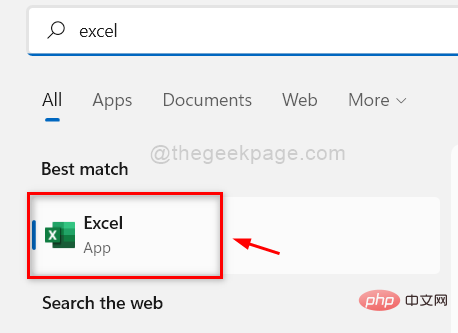
第3 步:現在您需要從電腦開啟任何現有儲存的Excel 工作表,或只需從選項中按一下空白工作簿,如下圖所示。
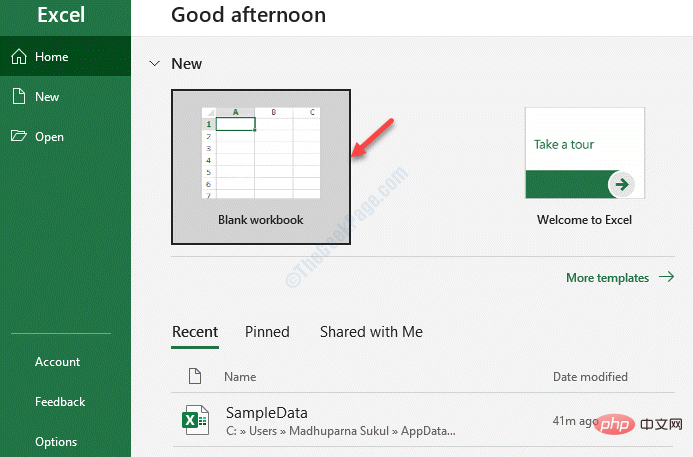
第4步:開啟excel表格後,前往頂部功能表欄,然後按一下最右角的查看,如下所示。
第 5 步:然後,在「顯示」部分,您將看到「公式列」複選框。
注意:請確保您按一下了工作表中的任何儲存格。否則,公式列複選框選項將顯示為灰色。
第 6 步:請點選「公式列」複選框,使其顯示在功能區下方,如下圖所示。
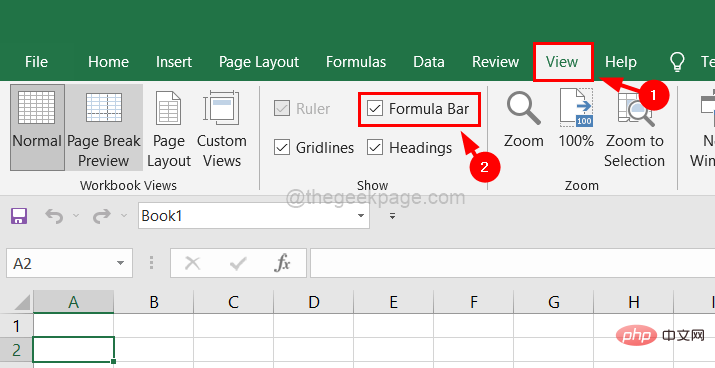
第7 步:如果您不需要公式欄,那麼您可以透過取消選取公式列複選框來隱藏它,以便在Excel 應用程式中為工作表留出更多空間,如下所示。
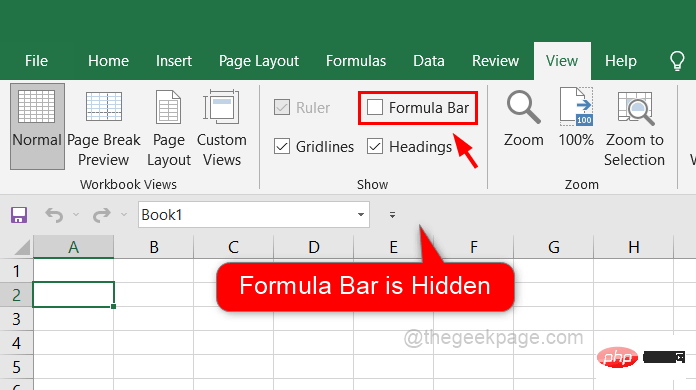
而已。這樣,您可以在系統上的 Excel 應用程式中顯示/顯示或隱藏公式列。
以上是如何在 MS Excel 中顯示或隱藏公式欄的詳細內容。更多資訊請關注PHP中文網其他相關文章!
陳述:
本文轉載於:yundongfang.com。如有侵權,請聯絡admin@php.cn刪除

